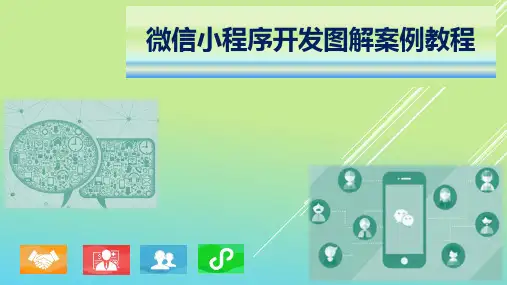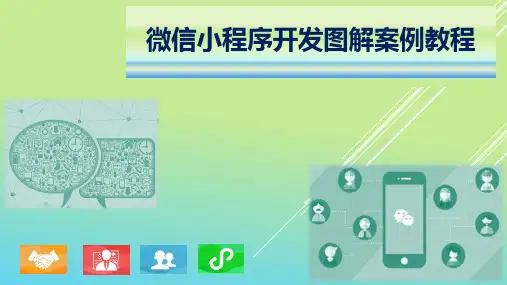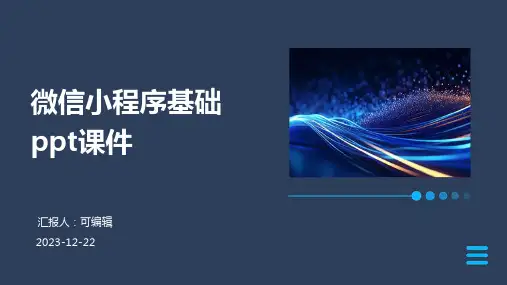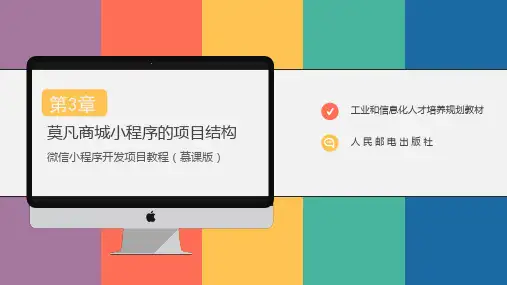微信小程序开发图解案例教程第3章 用微信小程序组件构建UI界面
- 格式:pptx
- 大小:6.91 MB
- 文档页数:83
![微信小程序开发项目教程(慕课版)教案 (4)[15页]](https://uimg.taocdn.com/939c88c40066f5335b81212a.webp)
第3章莫凡商城小程序的项目结构示例代码如下。
<!--index.wxml--><view> {{ message }} </view>//index.jsPage({data: {message: '你好, 微信小程序'}})3.3.3 组件属性动态绑定数据组件属性动态绑定数据,是将*.js文件data对象里的数据绑定到小程序的组件上,示例代码如下。
<!--index.wxml--><view id="{{id}}"> </view>//index.jsPage({data: {id: 0}})3.3.4 控制属性动态绑定数据控制属性动态绑定数据是通过条件判断if语句来控制的,如果满足条件判断,则执行该语句,否则不执行,示例代码如下。
<!--index.wxml--><view wx:if="{{flag}}"> </view>//index.jsPage({data: {flag: true}})3.3.5 关键字动态绑定数据关键字动态绑定数据用于将组件的一些关键字绑定数据,如复选框组件,checked关键字如果等于true,则代表选中复选框,等于false则代表不选中复选框,示例代码如下。
<checkbox checked="{{false}}"> </checkbox>不要直接写checked="false",否则其计算结果是一个字符串,转换成boolean类型后代表真值。
3.3.6 运算可以在{{}}内进行简单的运算,小程序支持以下几种方式的运算。
(1)三元运算,示例代码如下。
<view hidden="{{flag ? true : false}}"> Hidden </view>(2)数学运算,示例代码如下。
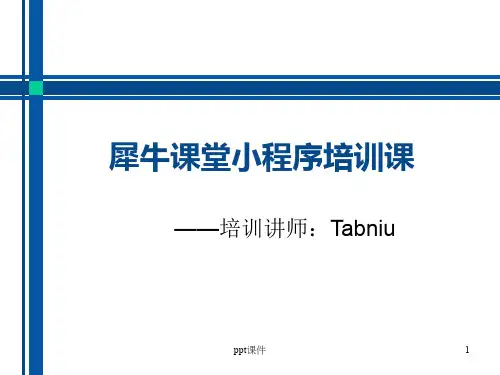

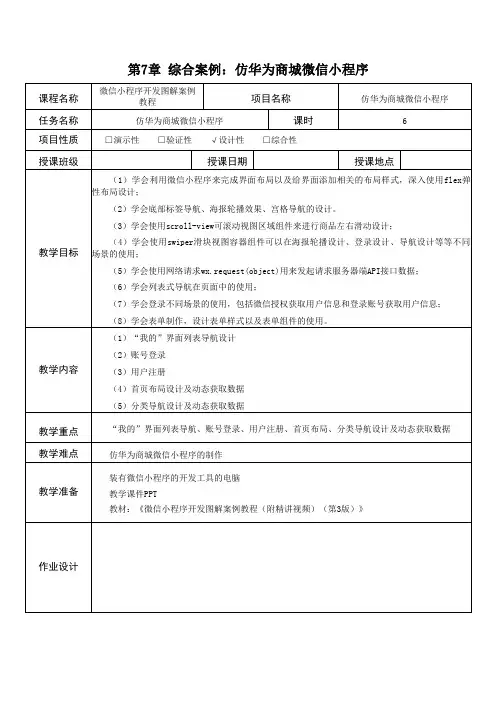
第7章综合案例:仿华为商城微信小程序教学过程7.1 需求描述仿华为商城微信小程序需要完成以下主要功能:(1)完成首页显示商品功能设计,首页内容包括搜索区域、海报轮播图片区域、精选商品列表区域、手机列表区域、笔记本电脑列表区域,如图所示。
首页手机笔记本电脑(2)完成分类页面里商品导航和导航对应商品显示设计,动态获取导航内容和导航对应的商品,如图所示。
分类(3)完成我的界面设计,包括账号相关设计和列表式导航设计,如图所示。
我的(4)完成登录设计,包括账号密码登录和手机快捷登录,如图所示。
账号密码登录手机快捷登录(5)完成账号注册功能,来获取用户账号信息,如图所示。
注册7.2 设计思路(1)设计底部标签导航,准备好底部标签导航的图标,并建立3个相应的页面;设置默认时图片和选中时图片,标签名称采用两种颜色,红色为选中颜色,灰色为默认颜色。
(2)设计我的页面,先进行我的页面布局设计,然后实现通过微信授权用户的方式来获取用户头像和昵称,来达到登录的效果,这也是很多小程序会采用的一种设计方式。
(3)除了通过微信授权的方式获取用户,也可以自行设计登录界面,本案例设计账号密码登录和手机快捷登录。
(4)完成登录设计之后,开始设计注册功能来获取用户账号。
(5)设计首页功能,首页功能包括搜索区域、海报轮播区域、宫格导航区域、精选商品区域、手机区域、笔记本电脑区域的布局,然后通过API接口动态的来获取海报轮播图片列表和商品列表。
(6)设计分类页面功能,先进行分类页面布局设计,然后通过API接口动态获取分类导航信息和导航对应商品列表。
7.3 相关知识点(1)在界面布局的时候,会用到微信小程序的组件,包括view视图容器组件、scroll-view可滚动视图区域组件、image图片组件、swiper滑块视图容器组件、icon图标组件、form表单组件、radio单项选择器组件、checkbox多项选择器组件等组件的使用。
(2)scroll-view可滚动视图区域组件用来实现首页精选商品左右滑动效果来查看所有的商品。

本文档将带你一步步创建完成一个微信小程序,并可以在手机上体验该小程序的实际效果。
这个小程序的首页将会显示欢迎语以及当前用户的微信头像,点击头像,可以在新开的页面中查看当前小程序的启动日志。
下载源码1. 获取微信小程序的AppID首先,我们需要拥有一个帐号,如果你能看到该文档,我们应当已经邀请并为你创建好一个帐号。
注意不可直接使用服务号或订阅号的AppID。
利用提供的帐号,登录https://,就可以在网站的“设置”-“开发者设置”中,查看到微信小程序的AppID了。
注意:如果我们不是用注册时绑定的管理员微信号,在手机上体验该小程序。
那么我们还需要操作“绑定开发者”。
即在“用户身份”-“开发者”模块,绑定上需要体验该小程序的微信号。
本教程默认注册帐号、体验都是使用管理员微信号。
2. 创建项目我们需要通过开发者工具,来完成小程序创建和代码编辑。
开发者工具安装完成后,打开并使用微信扫码登录。
选择创建“项目”,填入上文获取到的AppID,设置一个本地项目的名称(非小程序名称),比如“我的第一个项目”,并选择一个本地的文件夹作为代码存储的目录,点击“新建项目”就可以了。
为方便初学者了解微信小程序的基本代码结构,在创建过程中,如果选择的本地文件夹是个空文件夹,开发者工具会提示,是否需要创建一个quick start项目。
选择“是”,开发者工具会帮助我们在开发目录里生成一个简单的demo。
项目创建成功后,我们就可以点击该项目,进入并看到完整的开发者工具界面,点击左侧导航,在“编辑”里可以查看和编辑我们的代码,在“调试”里可以测试代码并模拟小程序在微信客户端效果,在“项目”里可以发送到手机里预览实际效果。
3. 编写代码创建小程序实例点击开发者工具左侧导航的“编辑”,我们可以看到这个项目,已经初始化并包含了一些简单的代码文件。
最关键也是必不可少的,是app.js、app.json、app.wxss这三个。
其中,.js后缀的是脚本文件,.json后缀的文件是配置文件,.wxss后缀的是样式表文件。